Comment utiliser la fonction DAYS360 dans Excel
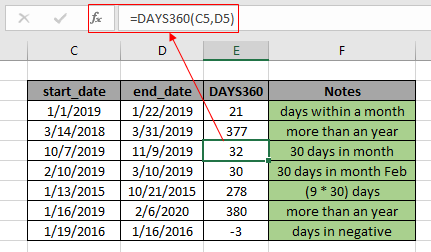
La fonction Excel DAYS360 est une fonction DATE & HEURE. Cette fonction prend les valeurs de date de début et de date de fin comme entrée et renvoie le nombre de JOURS entre les valeurs données en considérant 30 jours par mois au format numérique. Dans cet article, nous allons apprendre à utiliser la fonction DAYS360 dans Excel. La valeur DATE dans Excel est stockée sous forme de nombre. La fonction prend en compte 30 jours par mois pour le calcul.
Syntaxe de la fonction DAYS360:
=DAYS360(start_date,end_date,[method])
start_date: date de début end_date: date de fin [méthode]: [facultatif] FALSE pour la méthode américaine (NASD) ou TRUE pour la méthode européenne
Exemple de fonction DAYS360:
Tout cela peut être difficile à comprendre. Alors, testons cette formule en l’exécutant sur l’exemple ci-dessous. Donc, ici, j’ai un tableau de quelques données. Excel comprend la valeur de temps comme une valeur numérique. La première colonne contient la valeur start_date, la deuxième colonne contient la valeur end_date et la troisième colonne contient le résultat de l’utilisation de la fonction DAYS360 et la troisième colonne contient les remarques importantes sur l’utilisation de la fonction.
Utilisez la formule:
=DAYS360(C3,D3)
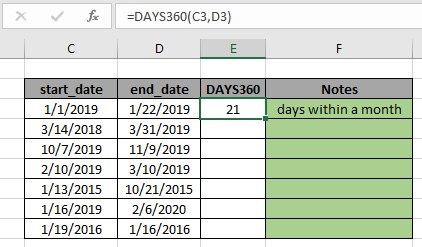
Il retournera 21. Ici, l’argument de la fonction DAYS360 est donné en utilisant la référence de cellule. La valeur renvoyée est 21 car Excel calcule les jours entre les valeurs de date du 01/01/2019 à la fin jusqu’au 22/01/2019.
Comme indiqué dans l’instantané ci-dessus, vous pouvez changer le format de n’importe quelle cellule en n’importe quel format à l’aide de l’option de format de cellule. Vous pouvez maintenant copier la formule de l’une vers les cellules restantes en utilisant la touche de raccourci Ctrl + D ou en utilisant l’option de glisser vers le bas dans Excel.
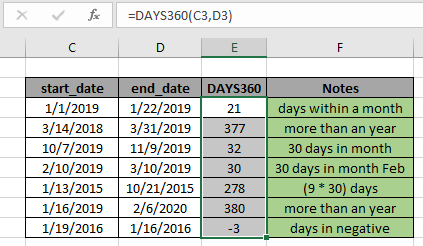
Comme vous pouvez le voir sur l’instantané ci-dessus, la fonction DAYS360 prend la valeur de la date en entrée et renvoie les DAYS en valeur numérique à partir des deux valeurs de date données. La fonction renvoie #VALUE! Erreur si la valeur de l’heure ou de la date n’est pas valide.
Voici quelques notes d’observation ci-dessous.
Remarques:
-
La formule ne fonctionne qu’avec des nombres.
-
La fonction considère 30 jours par mois, même en février.
-
Si la date de fin est antérieure à la date de début, le résultat est accompagné d’un signe négatif. C’est la caractéristique la plus importante de la fonction Excel DAYS360.
-
Les arguments de la fonction doivent être des valeurs numériques ou bien la fonction renvoie #NOM? Erreur. . Aucun argument de la fonction ne renvoie #NOMBRE! Erreur.
-
La fonction ignore les valeurs DAYS360 et DAYS360. La fonction renvoie #VALUE! Erreur si la valeur de la date ou de l’heure n’est pas valide.
J’espère que cet article sur Comment utiliser la fonction DAYS360 dans Excel est explicatif. Trouvez plus d’articles sur les formules DATE & HEURE ici. Si vous avez aimé nos blogs, partagez-les avec vos premiers sur Facebook. Et vous pouvez également nous suivre sur Twitter et Facebook. Nous serions ravis de vous entendre, faites-nous savoir comment nous pouvons améliorer, compléter ou innover notre travail et le rendre meilleur pour vous. Écrivez-nous à [email protected].
Article connexe
lien: / tips-convert-nombre-de-minutes-en-heures-et-minutes-microsoft-excel-2010-2013 [minutes en heures et minutes] | renvoie une valeur numérique qui représente la même valeur mais au format décimal à la place du format d’heure dans Excel.
lien: / excel-date-et-heure-calculer-heures-entre-temps-dans-excel [Calculer les heures entre les heures dans Excel] | Calculez les heures entre deux valeurs de temps dans Excel. trouver le temps écoulé entre l’heure de fin et l’heure de début link: / excel-date-and-time-time-difference-in-hours-as-decimal-value [Différence de temps en heures comme valeur décimale] | Décalage horaire en heures à l’aide de la fonction Excel MOD, puis nous devons le représenter au format décimal.
lien: / somme-temps-sur-9-heures-en-excel [temps SUM sur 9 heures dans Excel] | obtenir la somme des valeurs de temps supérieures à 9 heures link: / excel-time-how-to-add-decimal-hours-to-time [Comment ajouter des heures décimales à l’heure] | ajoutez une heure numérique ou décimale à une valeur au format horaire.
Articles populaires:
lien: / clavier-formule-raccourcis-50-excel-raccourcis-pour-augmenter-votre-productivité [50 raccourcis Excel pour augmenter votre productivité] | Accélérez votre tâche. Ces 50 raccourcis vous permettront de travailler encore plus rapidement sur Excel.
lien: / formules-et-fonctions-introduction-de-vlookup-function [La fonction RECHERCHEV dans Excel] | C’est l’une des fonctions les plus utilisées et les plus populaires d’Excel qui est utilisée pour rechercher des valeurs à partir de différentes plages et feuilles. lien: / tips-countif-in-microsoft-excel [COUNTIF dans Excel 2016] | Comptez les valeurs avec des conditions en utilisant cette fonction étonnante. Vous n’avez pas besoin de filtrer vos données pour compter des valeurs spécifiques.
La fonction Countif est indispensable pour préparer votre tableau de bord.
lien: / excel-formule-et-fonction-excel-sumif-function [Comment utiliser la fonction SUMIF dans Excel] | C’est une autre fonction essentielle du tableau de bord. Cela vous aide à résumer les valeurs sur des conditions spécifiques.